怎么添加win7新账户?win7管理系统账户添加教程
时间:2018-07-03 12:55:28 作者:Joe 浏览量:37
很多朋友对win7系统的操作使用不是很熟悉。在其他人使用电脑的时候,经常提心吊胆自己的重要文件会被修改或者删除。极速小编告诉大家,添加一个访客账户就可以放下心来,轻松方便地保护电脑文件安全;
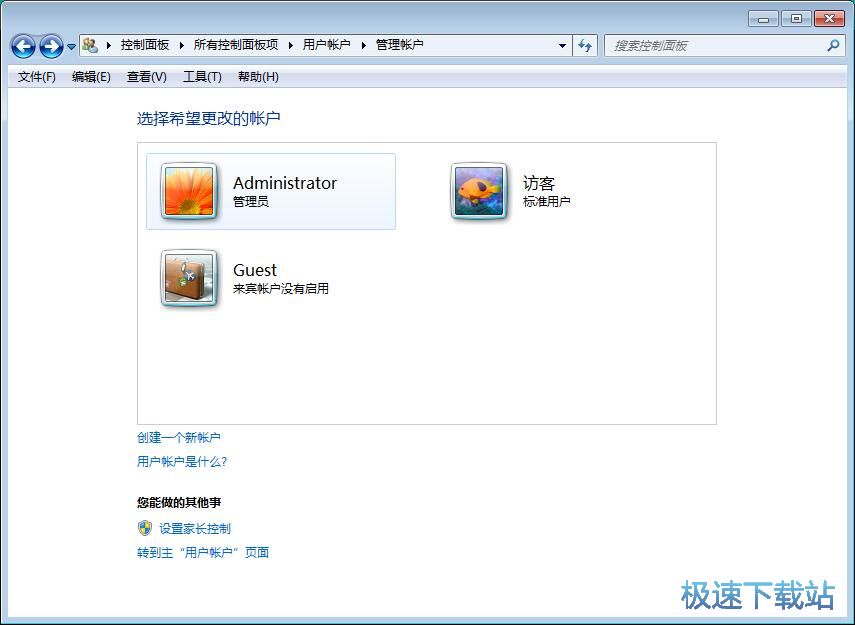
要添加系统访客账户,首先我们要进入系统的账户设置功能。点击电脑开始菜单,点击开始菜单中的控制面板,打开系统控制面板页面;
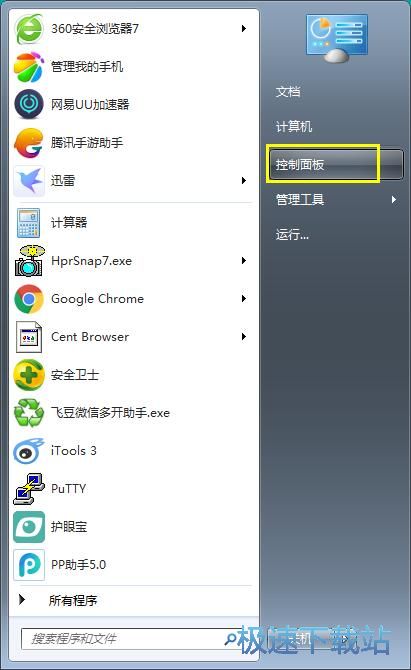
进入系统控制面板界面,我们找到用户账户设置;
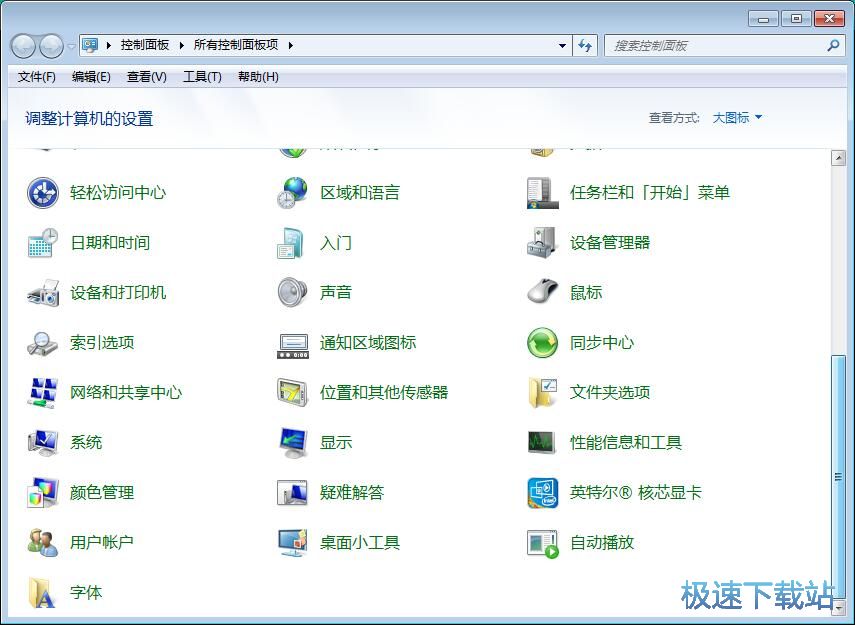
点击控制面板中的用户账户,进入win7系统用户账户设置界面;
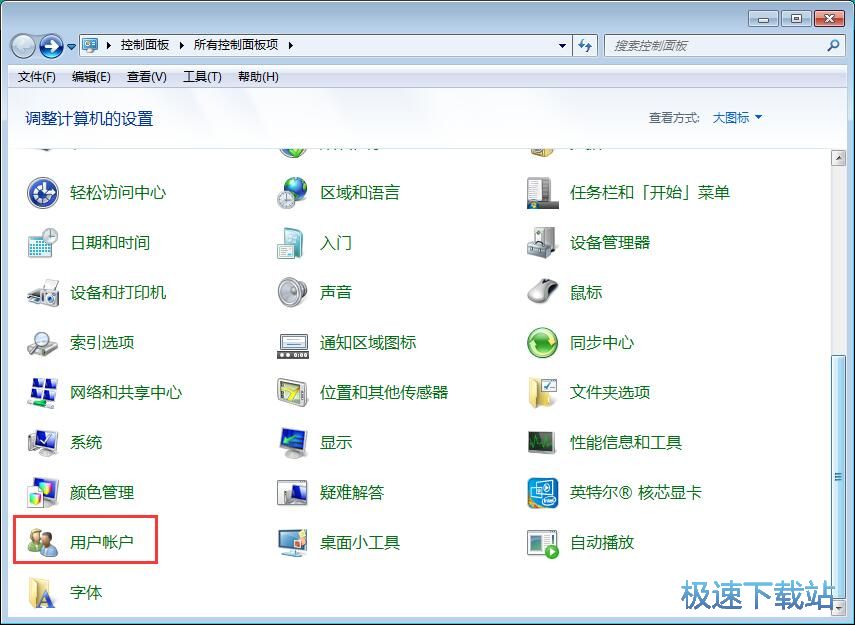
进入win7系统用户账户设置界面,我们可以在这里设置win7系统的用户账号。使用管理员账号登录系统后可以管理其他账户、更改用户账户控制设置;
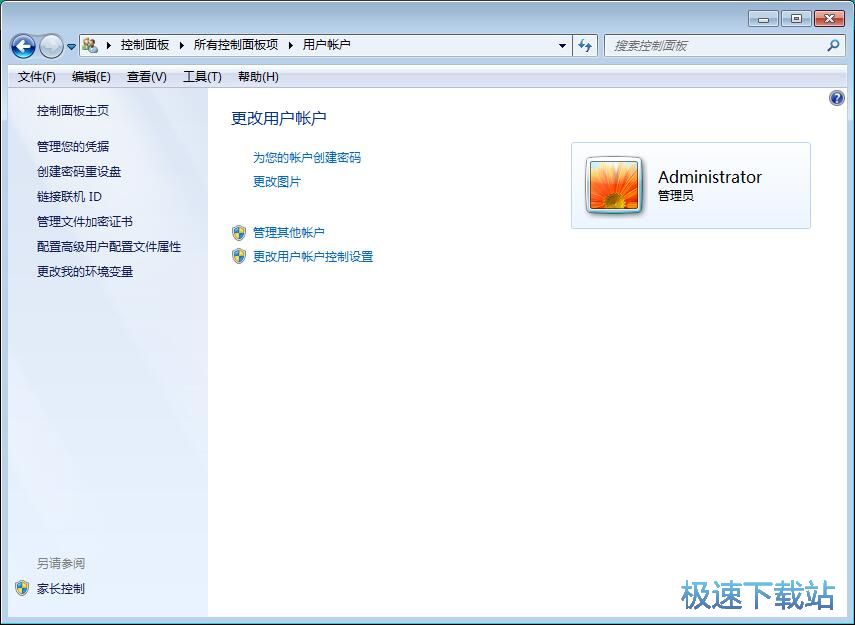
点击管理其他账户,进入win7系统账户管理界面;
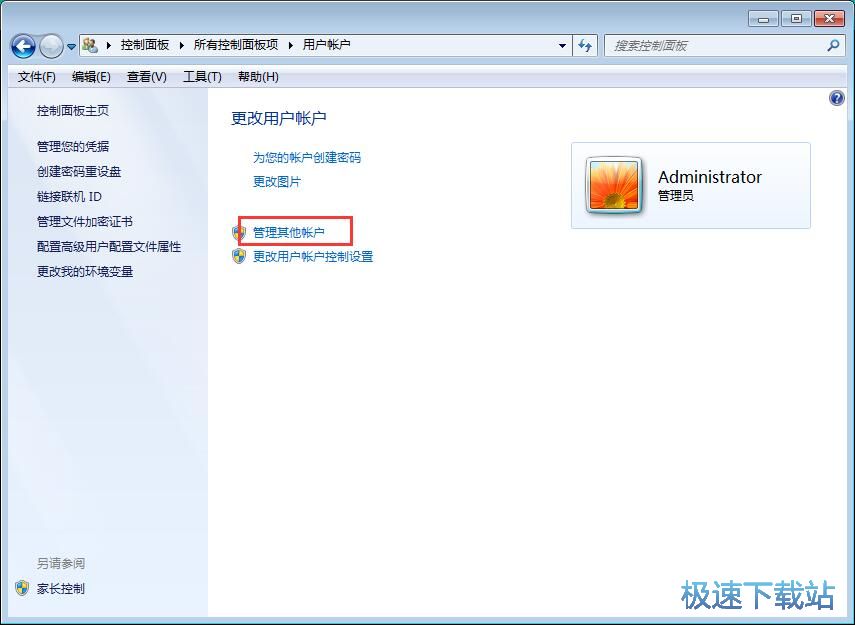
在win7系统账户管理界面中,我们可以看到目前系统有两个预设的账号,分别是管理员账号和来宾账号,其中来宾账号没有启用。点击创建一个新账户,就可以开始创建新的系统账户了;
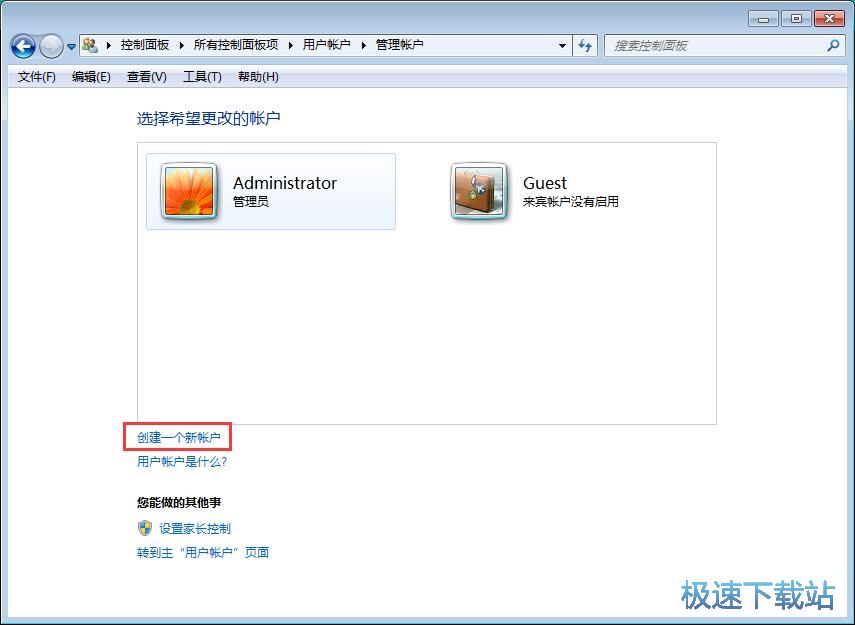
进入命名账户并选择账户类型界面。该名称将显示在欢迎屏幕和[开始]菜单上。我们可以选择标准用户(标准帐户用户可以使用大多数软件以及更改不影响其他用户或计算机安全的系统设置。)和管理员(管理员有计算机的完全访问权,可以做任何需要的更改。根据通知设置,可能会要求管理员在做出会影响其他用户的更改前提供密码或确认。);
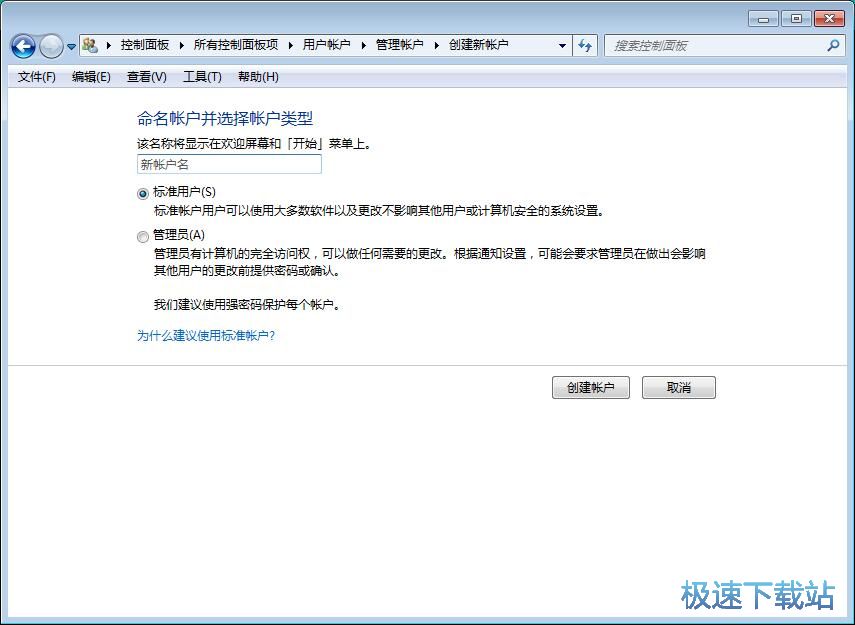
输入账户名称后,选择标准用户。然后点击创建账户,就可以创建新的系统账户;
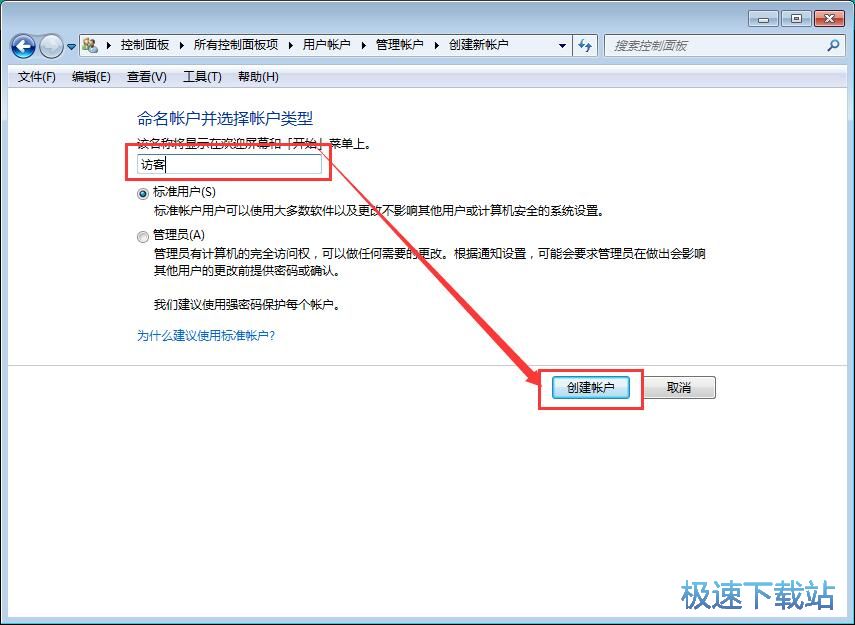
账户创建完成,这时候我们可以看到账户列表中会显示刚刚创建的账户;
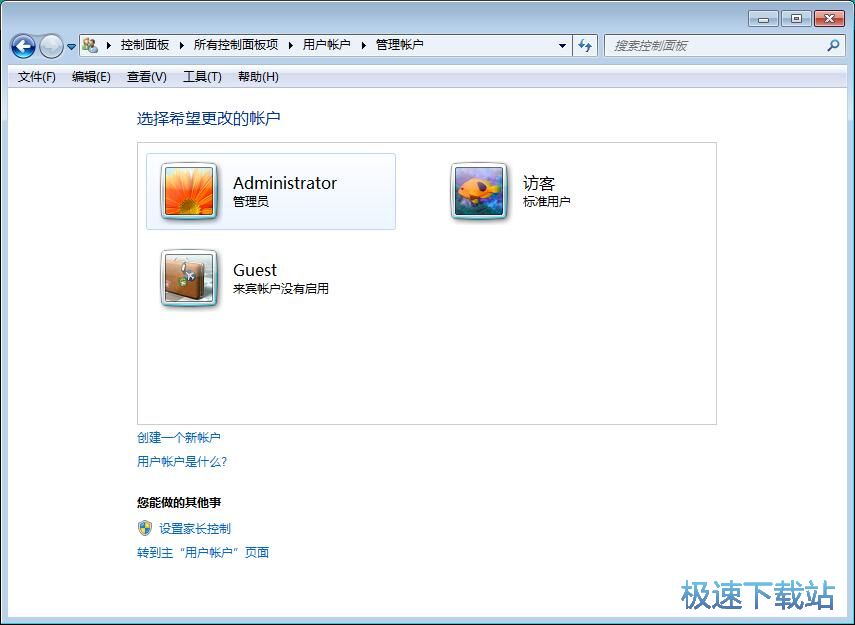
点击刚刚创建的访客标准账户,就可以开始对账户进行设置;
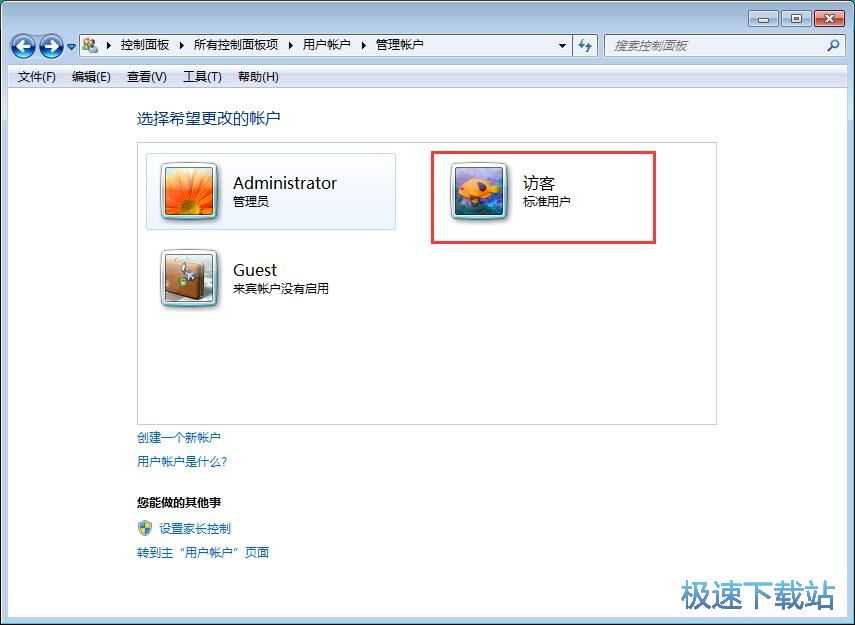
我们可以更改账户名称、创建密码、修改图片、设置家长控制、更改账户类型、删除账户、管理其他账户。极速小编给大家演示一下怎么将系统账户删除吧,点击删除账户,就可以开始删除账户;
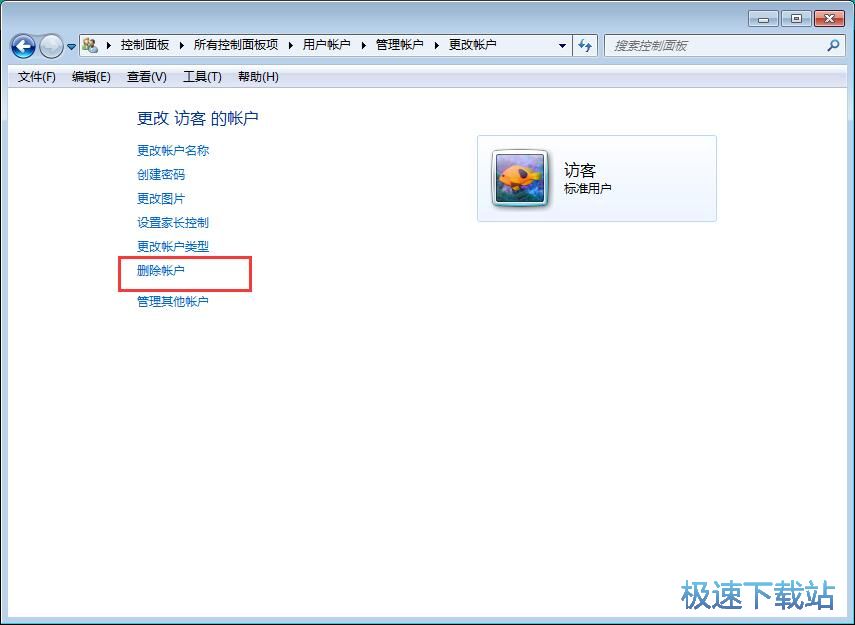
删除访客的帐户前,Windows 会自动将访客的桌面和文档、收藏夹、音乐、图片和视频文件夹的内容保存到桌面上一个名为“访客”的新文件夹。但是,Windows无法保存访客的电子邮件和其他设置。点击删除文件;
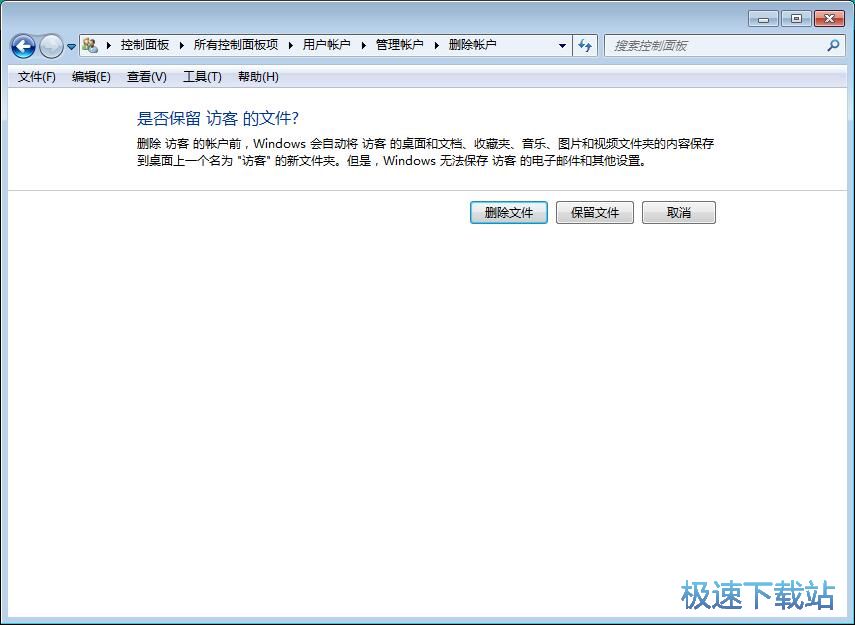
Windows 将删除访客的所有文件,然后删除访客的帐户。点击删除账户就可以将访客账户删除;
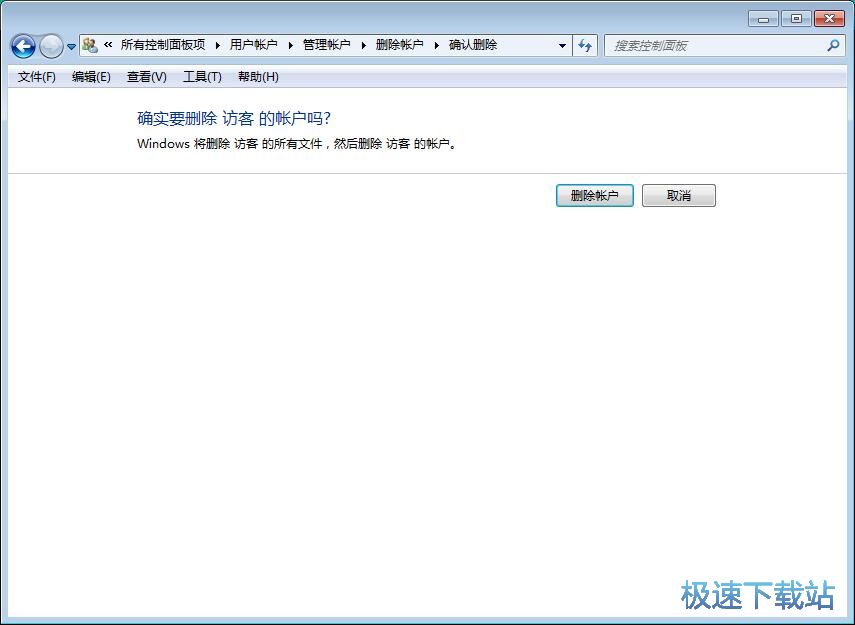
账户删除成功。
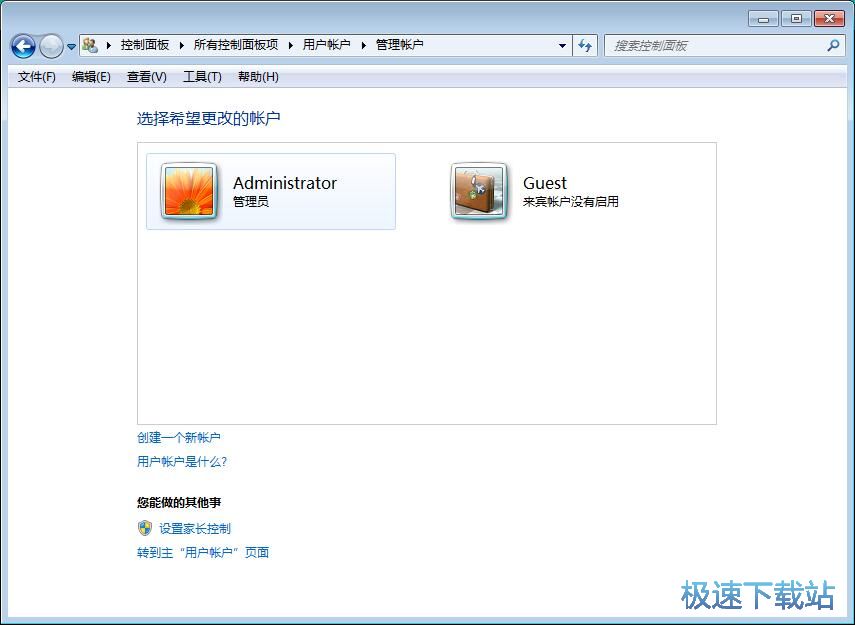
Windows7优化大师 1.81 官方版
- 软件性质:国产软件
- 授权方式:免费版
- 软件语言:简体中文
- 软件大小:5409 KB
- 下载次数:2853 次
- 更新时间:2019/4/1 3:47:08
- 运行平台:WinXP,Win7...
- 软件描述:软媒Windows7优化大师(Windows7 Master),简称Win7优化... [立即下载]
相关资讯
相关软件
- Win7双屏复制/双屏扩展设置教程
- windows7网卡自动关闭的解决方法
- win7系统怎么设置软件默认安装路径?
- 怎么设置电脑CPU频率?设置win7电脑CPU频率教...
- 怎么手动优化win7系统网络质量?win7网络优化...
- 怎么禁止win7系统来宾账号安装软件
- 怎么一键重启win7?win7添加一键重启快捷方式...
- win7系统电源按钮改成重新启动教程
- win7计算机网络位置盘符设置教程
- win7系统无法启动Security Center服务解决方...
- Win7删除远程桌面连接历史IP地址教程
- 怎么备份win7系统任务栏程序快捷方式?
- win7系统播放视频出现锯齿的解决方法
- 怎么清除win7右键发送到菜单无效项目?
- win7我的图片文件夹保存路径修改教程
- win7系统怎么设置新建文件默认名称?
- win7怎么快速批量重命名文件?
- win7系统查看电脑配置的两个方法
- Win7新建文本文档没有.txt怎么设置?
- win7系统预览文件内容教程











